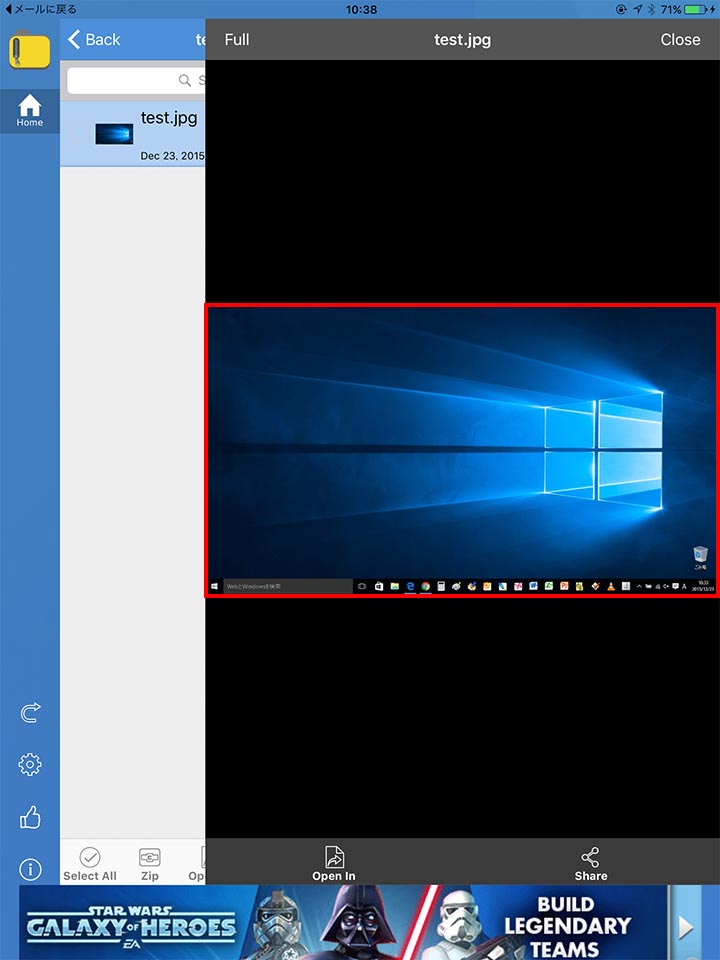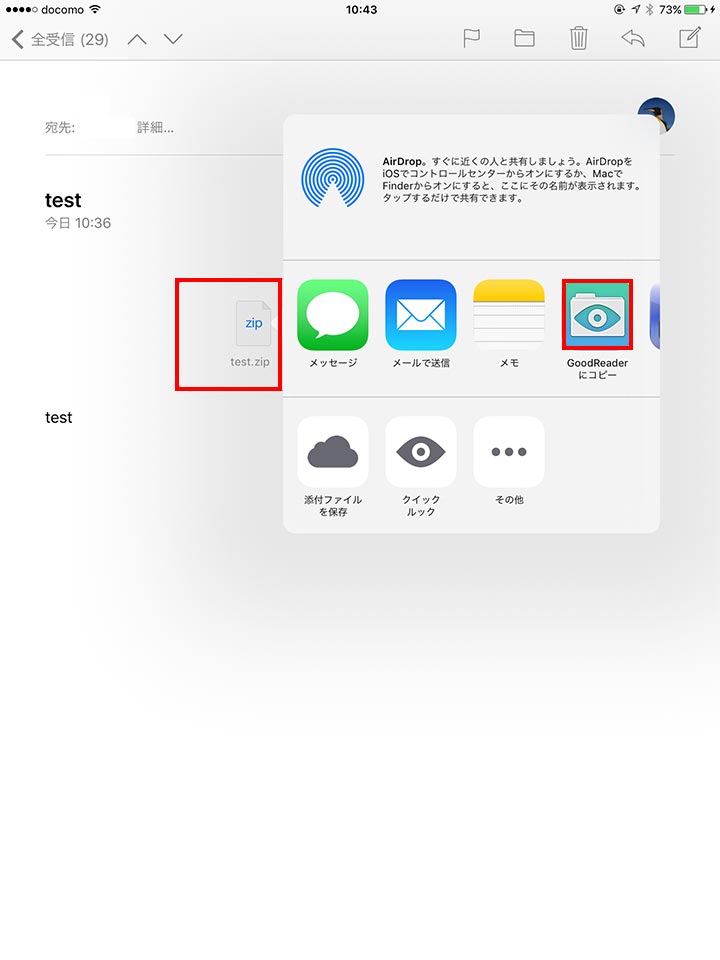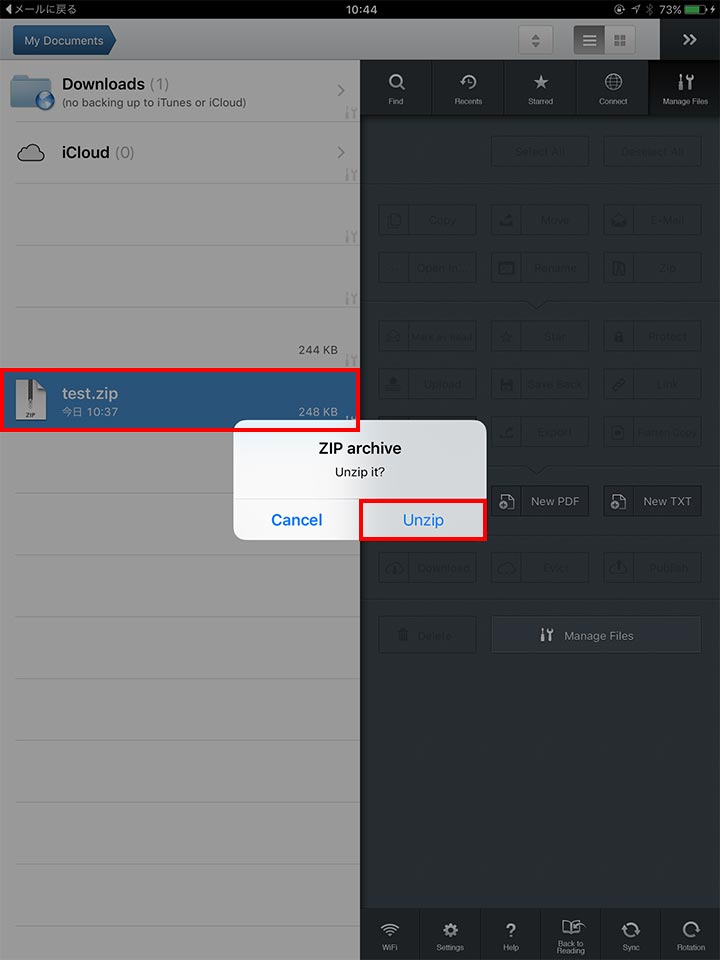iPhoneやiPadは、zipやrar等の圧縮ファイルを解凍できます、それが「iZip」アプリ。
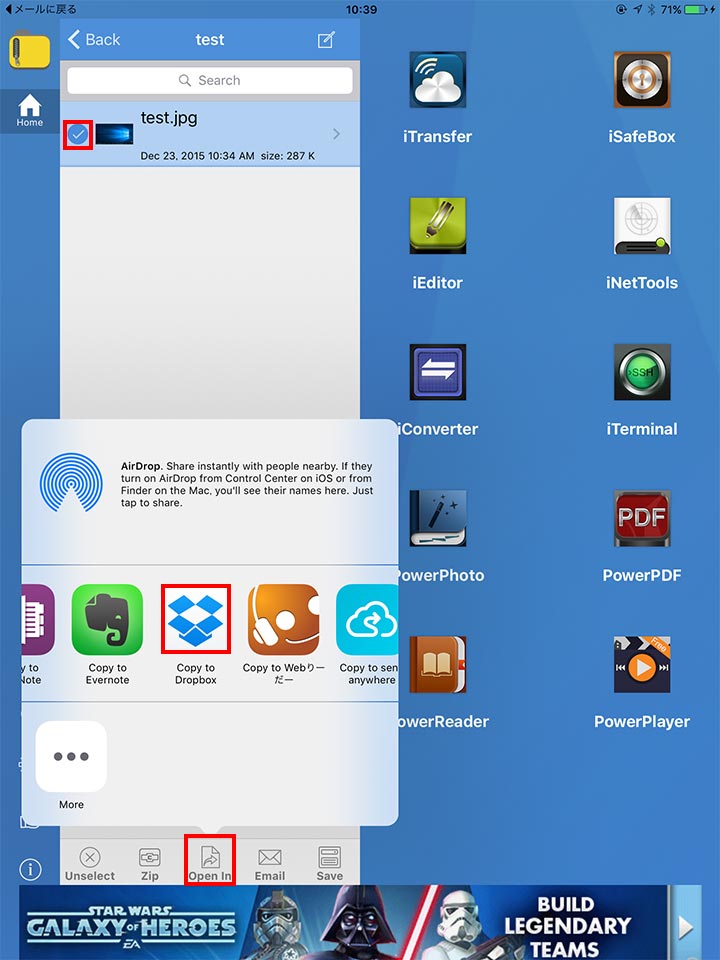
メールに添付されたファイルがあまり一般的でない圧縮形式だった場合、そのままでは解凍できないですよね。
添付された圧縮ファイルをロングタップ(長押し)して「iZip」を選択すれば、ファイルを解凍して確認可能です。圧縮ファイルを受信したら、まずは、以下の方法で行ってみて下さい。
ちなみに対応する形式は…
zip / rar / 7-zip / tar / gzip / bz2 / bzip2 / lha / stuffit
zip / rar / 7-zip / tar / gzip / bz2 / bzip2 / lha / stuffit
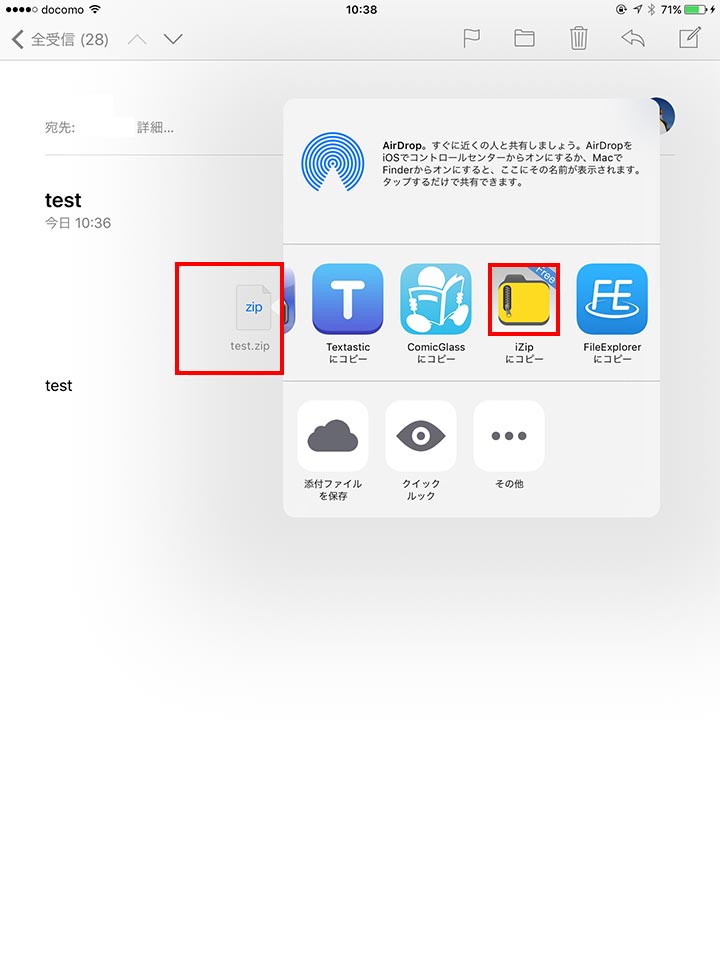
メールが送られてきました。添付ファイルが .zip です。この .zip をロングタップ(長押し)してみます。すると、ファイルをどちらに受け渡すのか、画面が表示されますので「iZip」をタップします。

Would you like to extract all files ?
「ファイルを抜き出しますか?」
と聞いてきますので「OK」をタップします。
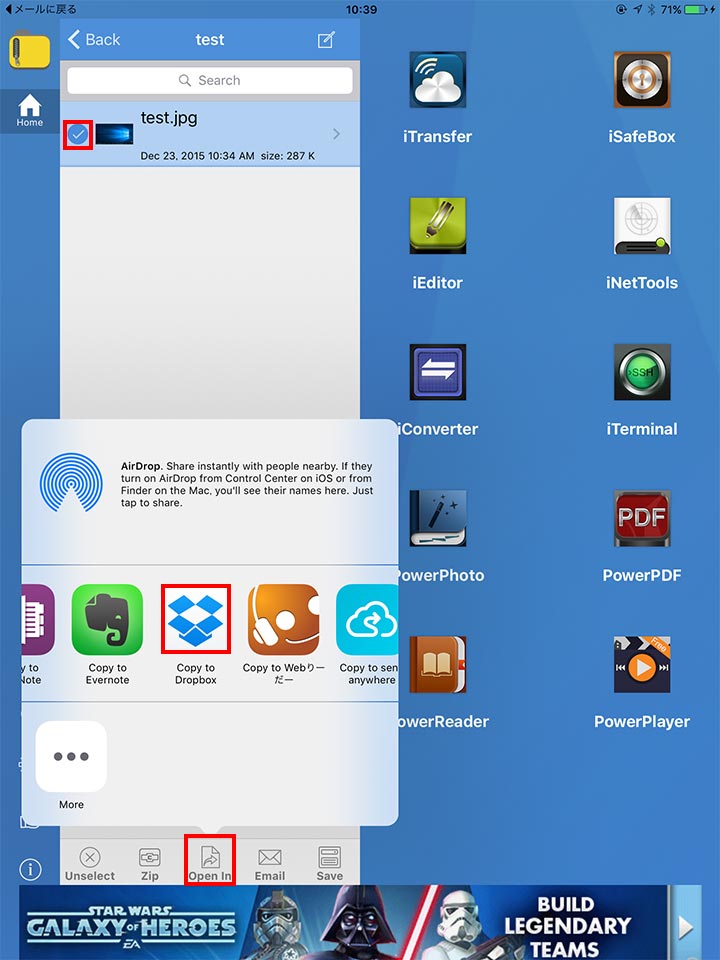
更に、解凍したファイルアイコン左側をタップするとチェックがつきます。「Open In」をタップするとファイル受け渡し画面が出てきます。例えば「Copy to Dropbox」をタップすると、Dropboxにファイルを受け渡すことができます。